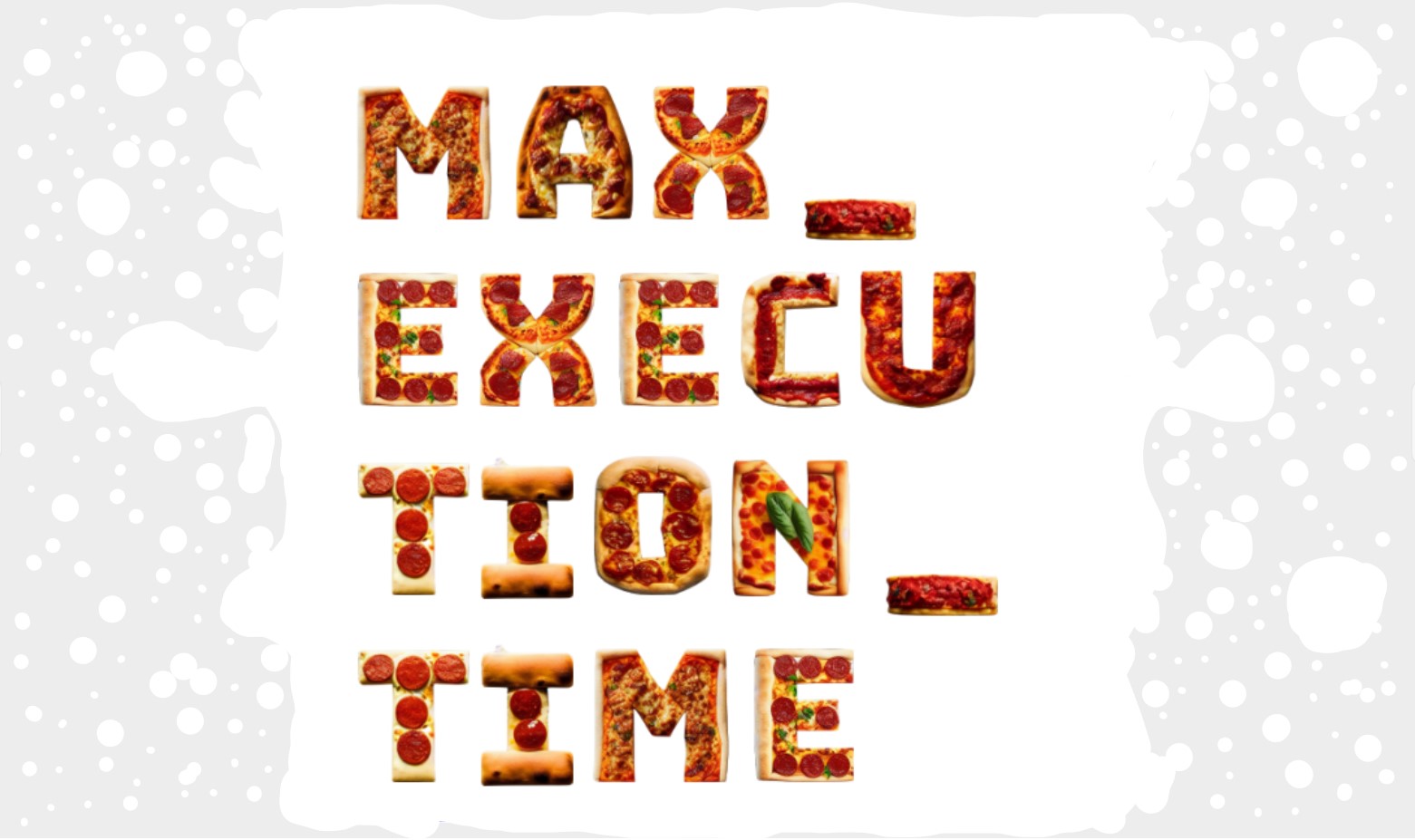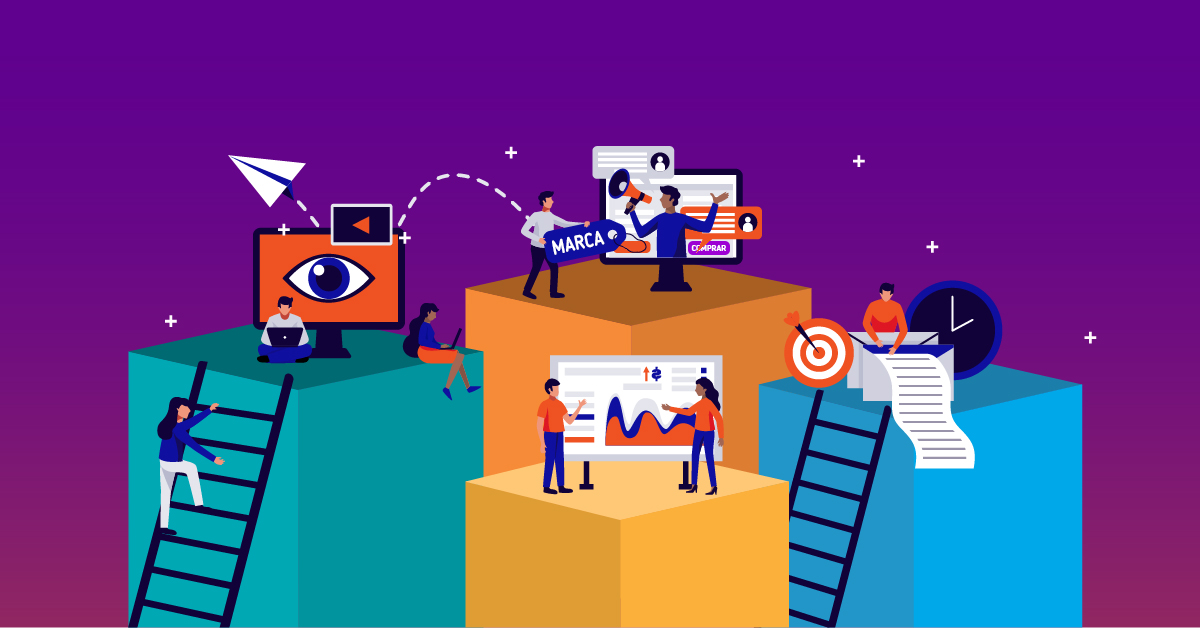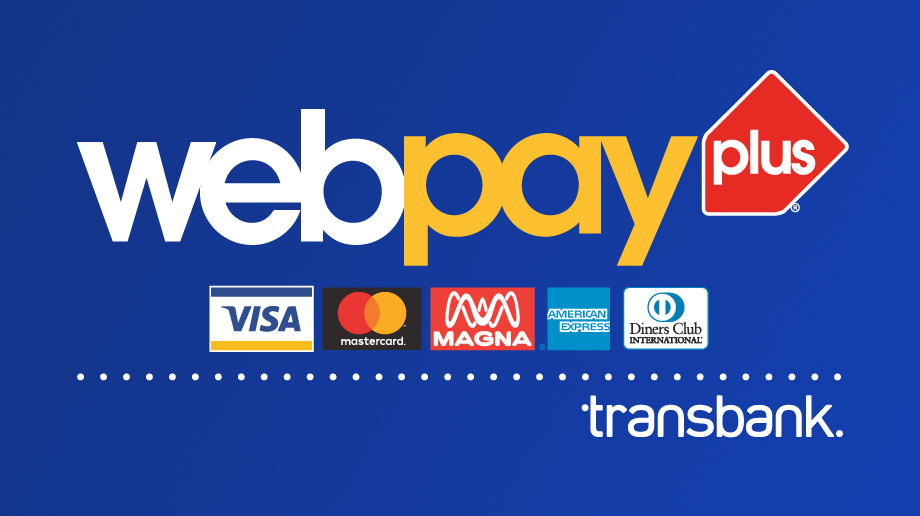El error “max_execution_time exceeded” en WordPress se produce cuando un script PHP excede el tiempo máximo de ejecución permitido por el servidor, que por defecto suele ser de 30 segundos. Este problema puede surgir al instalar plugins, temas o al ejecutar scripts pesados. A continuación, se presentan varias soluciones efectivas para resolver este error.
Métodos para Solucionar el Error “max_execution_time”
1. Modificar el archivo php.ini
Si tienes acceso al archivo php.ini, puedes aumentar el límite de tiempo de ejecución directamente:
- Conéctate a tu servidor mediante FTP o desde el panel de control de tu hosting.
- Busca el archivo
php.inien la raíz de tu instalación de WordPress. - Edita la línea que dice
max_execution_timey cámbiala a un valor más alto, por ejemplo:
max_execution_time = 300Guarda los cambios y reinicia el servidor para aplicar la configuración.
2. Editar el archivo .htaccess
Si no puedes acceder al archivo php.ini, otra opción es modificar el archivo .htaccess:
- Accede a tu sitio mediante FTP.
- Localiza el archivo
.htaccessen la carpeta raíz de WordPress. - Agrega la siguiente línea al final del archivo:
php_value max_execution_time 300Guarda los cambios y verifica si el error persiste.
3. Usar el archivo wp-config.php
También puedes intentar aumentar el tiempo máximo de ejecución editando el archivo wp-config.php:
- Conéctate a tu servidor y abre
wp-config.php. - Agrega la siguiente línea antes de la línea que dice “That’s all, stop editing!”:
set_time_limit(300);Guarda los cambios.
4. Instalar un Plugin
Si prefieres una solución más sencilla, puedes utilizar un plugin para gestionar el tiempo de ejecución:
- WP Maximum Execution Time Exceeded: Este plugin permite modificar fácilmente el tiempo de ejecución desde el panel de administración sin necesidad de editar archivos del servidor.
- Increase Max Upload Filesize: Aunque está diseñado principalmente para aumentar el límite de subida, también ajusta el tiempo de ejecución si es necesario.
5. Contactar a tu Proveedor de Hosting
Si ninguna de las soluciones anteriores funciona, es posible que tu proveedor de hosting tenga restricciones que impidan modificar el tiempo máximo de ejecución. En este caso, lo mejor es contactar con su soporte técnico y solicitar que aumenten el límite por ti.
Conclusión
El error “max_execution_time exceeded” puede ser frustrante, pero con estos métodos podrás solucionarlo rápidamente. Recuerda siempre hacer una copia de seguridad antes de realizar cambios en los archivos del servidor para evitar problemas adicionales.